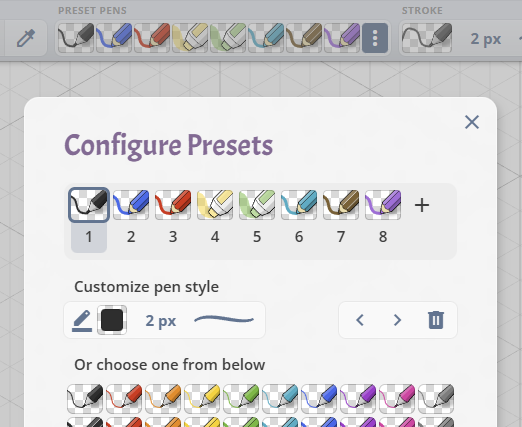Панель инструментов доски iDroo – это ваш центр управления для создания, редактирования и управления вашими идеями.
Панель инструментов доски
Основные элементы управления
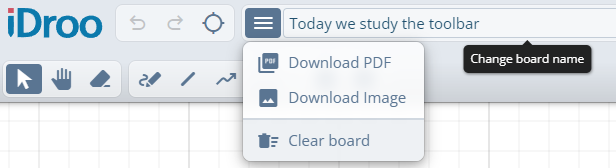
- Логотип: Нажмите на логотип iDroo, чтобы быстро вернуться на панель управления.
- Отменить / Повторить: Отменяйте или восстанавливайте действия по мере необходимости. Ctrl + Z для отмены, Ctrl + Y или Ctrl + Shift + Z для повторения.
- Переключатель привязки: Включайте или отключайте привязку для точного выравнивания форм и объектов. Используйте Alt + S в качестве горячей клавиши.
- Меню доски: Доступ к таким опциям, как Скачать PDF, Скачать изображение и Очистить доску, чтобы управлять экспортом и сбросом вашей доски.
- Название доски: Нажмите на название доски, чтобы переименовать ее, что облегчает персонализацию или идентификацию вашего проекта.
Инструменты рисования и наброски

- P Указатель: Выбирайте и перемещайте объекты на доске. Используйте этот инструмент для корректировки ваших элементов по мере необходимости.
- M Рука: Панорамируйте по доске, чтобы навигировать по большим областям, не случайно изменяя элементы.
- E Ластик: Удаляйте ненужные линии, формы или текст.
- F Перо: Рисуйте свободно, как будто используете ручку на бумаге. Идеально подходит для мозгового штурма, аннотирования или наброска концепций.
- L Линия: Создавайте прямые линии, идеально подходящие для создания диаграмм или соединения точек.
- A Дуга: Стройте точные дуги, сначала задав центр, а затем перетаскивая радиус и точки начала и конца — как при работе циркулем.
- K Полилиния: Соединяйте несколько прямых сегментов подряд, чтобы отображать последовательности, выделять маршруты или создавать угловатые формы.
- B Кривая: Рисуйте плавные линии, проходящие через каждую поставленную точку — подходит для органичных форм или мягких соединений.
- J Соединитель: Рисуйте линии, которые привязываются к формам, полезны для построения блок-схем или визуальных диаграмм.
- O Формы: Вставляйте формы, такие как прямоугольники, круги, многоугольники или другие геометрические формы для создания диаграмм или иллюстраций. Нажмите и перетащите, чтобы нарисовать.
- N Стикер: Разместите цветную заметку в любом месте доски. Щёлкните один раз, чтобы разместить её, и сразу начните печатать, чтобы зафиксировать идеи, назначить задачи или собрать обратную связь.
- T Текст: Добавьте текст в любом месте доски, чтобы пометить или объяснить свои идеи. Настройте шрифт, размер, цвет и выравнивание под вашу композицию.
- G Формула/Уравнение: Вставляйте математические выражения или сложные уравнения с лёгкостью.
- H График: Построй координатную сетку для визуализации уравнений или функций.
- I Изображения и документы: Загружайте изображения или документы, чтобы поддерживать ваши идеи или предоставлять дополнительный контекст.
Сотрудничество и дополнительные инструменты

- Список участников: Просматривайте участников текущей сессии доски. Управляйте доступом или смотрите, кто активно сотрудничает.
- Чат: Откройте чат, чтобы общаться с сотрудниками в реальном времени.
- Общий доступ: Делитесь вашей доской с другими через ссылку для общего доступа. Управляйте правами пользователей и контролируйте, кто имеет доступ.
- Настройки доски: Измените стиль фона доски.
- Центр помощи: Доступ к документации по помощи или учебным материалам, чтобы эффективно использовать iDroo.
- Горячие клавиши: Нажмите F1, чтобы открыть панель горячих клавиш и просмотреть все доступные сочетания.
- Переключение языка: Измените язык интерфейса в соответствии с вашими предпочтениями.
- Иконка профиля - Меню пользователя: Доступ к вашему профилю пользователя, настройкам или выход из системы.
Палитра стикеров
Нажмите на значок Стикеры, чтобы развернуть быструю палитру. Выберите цвет, чтобы активировать инструмент, затем кликните по холсту, чтобы разместить стикер и сразу начать печатать.
Используйте строку цветов, чтобы переключаться между предустановками без открытия дополнительных меню. Если нужно больше места для длинного текста, потяните за угол стикера, чтобы изменить его размер, сохраняя стиль.
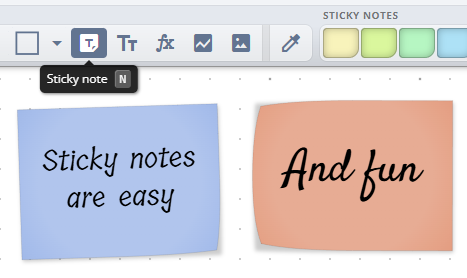
Опции стиля

S Пипетка стиля: Пипетка стиля позволяет копировать стиль любого выбранного объекта. Нажмите на объект, чтобы быстро воспроизвести его внешний вид на других элементах, сохраняя единообразие на вашей доске.
Стиль штриха: Настройте цвет, ширину и узор линий, которые вы рисуете. Независимо от того, предпочитаете ли вы сплошные, пунктирные или точечные линии, вы можете настроить стиль штриха в соответствии с конкретным видом, к которому вы стремитесь в ваших диаграммах или рисунках.
Стиль заливки: Настройте цвет заливки ваших форм, чтобы различать или выделять секции. Это особенно полезно для создания визуально отчетливых областей на вашей доске, гарантируя, что ключевые элементы выделяются.
Стиль текста: Настройте цвет, размер и шрифт текста, чтобы ваши сообщения были четкими. Выберите из различных шрифтов и размеров, чтобы соответствовать стилю вашего проекта или презентации. Вы также можете выбрать выравнивание текста: по левому краю, по центру или по правому.
Стиль формулы: При работе с формулами изменяйте цвет текста.
Выбор цвета
Выбор цвета предоставляет широкий спектр цветов для настройки ваших штрихов, заливок и текстовых элементов:
- Предустановленные цвета: В верхней части предлагается сетка предустановленных цветов, что облегчает выбор общих оттенков для ваших дизайнов. Опция в правом верхнем углу (показанная как клетчатый узор) представляет полностью прозрачный цвет, что позволяет полностью отключить штрих или заливку объекта.
- Настройка цвета: Используйте градиентную панель ниже предустановленных цветов, чтобы выбрать любой оттенок и оттенок. Нажмите или перетащите курсор, чтобы найти нужный цвет.
- Прозрачность: Настройте прозрачность вашего цвета с помощью нижнего ползунка. Это позволяет создавать полупрозрачные заливки или штрихи, что полезно для наложения элементов.
- Насыщенность: Ползунок насыщенности, расположенный над ползунком прозрачности, позволяет регулировать интенсивность выбранного вами цвета. Перемещая его влево, цвет станет более приглушенным, а перемещая вправо, цвет станет более ярким.
Вот несколько советов, чтобы сделать использование выбора цвета еще более эффективным:
- Дважды щелкните, чтобы выбрать и закрыть: Вы можете дважды щелкнуть по любому цвету, чтобы выбрать его и автоматически закрыть выбор цвета, экономя дополнительный шаг.
- Выбор цвета одним кликом: Для более быстрого выбора нажмите и перетащите курсор с кнопки цвета на панели инструментов и отпустите на нужный цвет в выборе. Это действие также закроет выбор цвета сразу же, позволяя вам продолжать работу без перерыва.
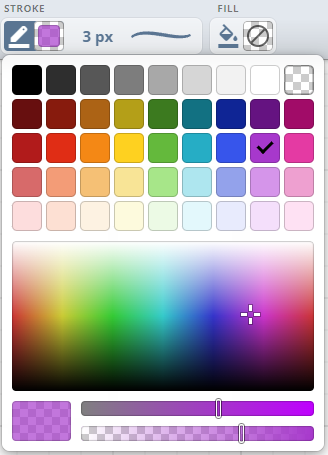
Предустановки стилей
Сохраняйте комбинации настроек обводки и заливки, чтобы быстро применять их снова без открытия меню.
- Используйте строку предустановок на панели инструментов, чтобы изменить стиль выбранных объектов одним щелчком. Все новые фигуры или соединители будут использовать активную предустановку, пока вы её не смените.
- Откройте Настроить предустановки через кнопку с тремя точками, чтобы добавлять, менять порядок или удалять предустановки. Каждый слот хранит цвет обводки, непрозрачность, узор и толщину, а также цвет и непрозрачность заливки.
- Начните со встроенной палитры или настройте палитры цветов и ползунки, чтобы создать свои собственные предустановки.